wps怎么调出目录大纲(wps目录大纲怎么设置)
在现代办公中,文档的结构化显得尤为重要,尤其是对于较长的文稿,清晰的目录大纲不仅能够帮助读者快速找到信息,也让撰写者理清思路。WPS Office是一款广受欢迎的办公软件,其文档处理功能强大,其中目录大纲的设置便是其一大特色。本文将详细介绍如何调出和设置WPS中的目录大纲。
首先,打开您的WPS文档。在基本的编辑界面中,您会看到一系列的工具栏和菜单。若您想要使用目录大纲的功能,那么首先需要为您的文档设置好标题样式。作标题样式是生成目录的基础,您可以通过以下步骤来进行设置。
1. 选择您需要设置为标题的文本,例如章节标题或小节标题。
2. 在工具栏中,找到“样式”选项,单击样式下拉菜单,您会看到如“标题1”、“标题2”、“标题3”等样式。
3. 对于章节标题,您可以选择“标题1”样式,对于小节标题则选择“标题2”样式。简单的点击即可完成设置。
完成标题样式设置后,接下来就是调出目录大纲。WPS Office提供了非常方便的目录生成工具,您只需要几个简单的步骤即可生成目录。
4. 将光标移动到文档中您希望生成目录的位置,通常是文档的开头。
5. 点击菜单栏上的“引用”,然后您可以看到“目录”选项。
6. 点击“目录”,您会看到几个预设的目录样式可供选择。选择一个您喜欢的样式,点击即可生成目录。
如果您需要修改目录中的条目或更新目录内容,可以在目录生成后,对于标题的修改,再次点击“更新目录”,选择相应的更新选项即可。
这里附上一张功能界面的截图,以便于您更好地理解整个设置过程:
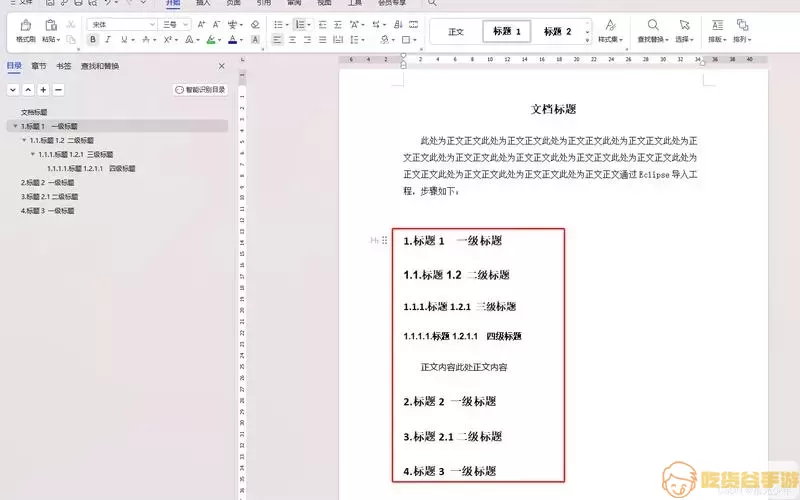
在这个过程中,出现了一些问题也不是稀奇的,特别是首次使用者可能会对某些功能不太熟悉。这里提供几个常见问题的解决方法:
1. 目录未生成? 确保您已经为相关文本应用了正确的标题样式。如果标题没有被正确标记,目录是无法生成的。
2. 目录格式不正确? 您可以在“目录”下选择不同的样式,或者手动修改生成的目录样式,以使其符合您的文档需求。
3. 如何更新目录? 每当您对文档进行了调整,例如添加了新章节或修改了标题,您都需要返回到目录部分,右击并选择“更新域”,然后选择更新整个目录。
总之,设置WPS文档中的目录大纲是一个相对简单的过程,只需了解标题样式的应用与目录生成的基本步骤,您便可以轻松创建出整洁、规范的文档目录。这样的结构不仅提高了文档的可读性,也大大增强了专业性。
最后,为了确保您的文档更加完美,您还可以定期检查和调整目录,以确保它与文档内容一致。在工作中熟练掌握这些技巧,将使您的办公效率大大提升。
再附上一张设定完成后的效果图,帮助您更直观地把握整个流程:
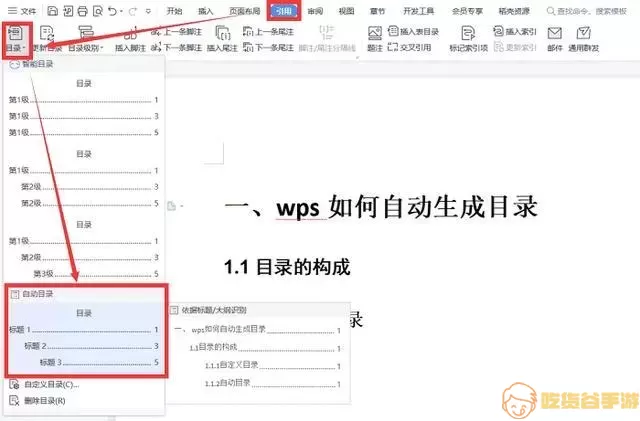
希望通过本文的介绍,您能对WPS文档中的目录大纲设置有更深入的理解与应用,提升您的文档处理能力。




